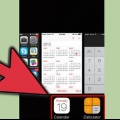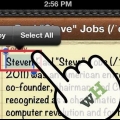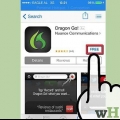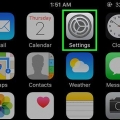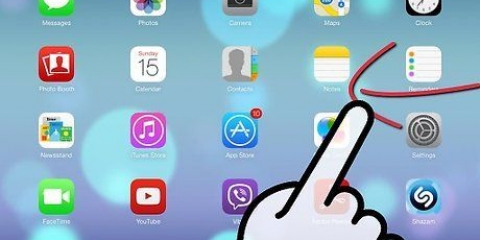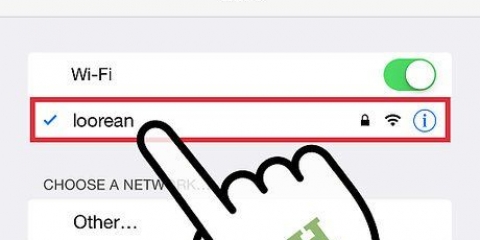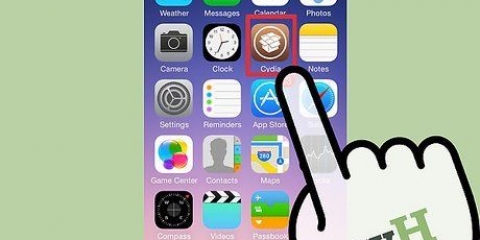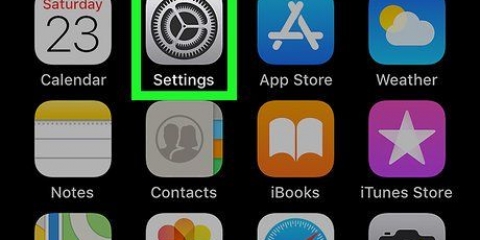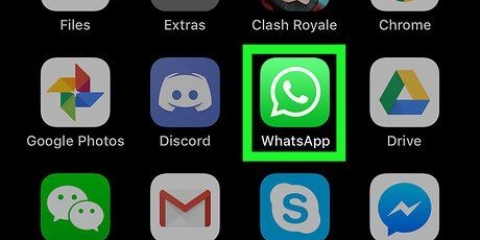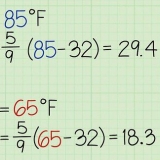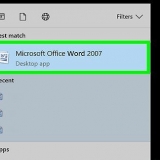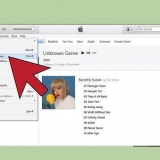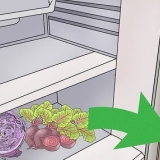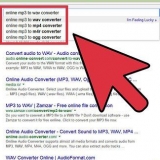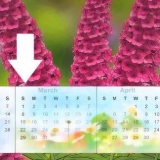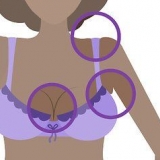3. Téléchargez un programme pour gérer vos applications. Il existe de nombreux programmes disponibles dans l`App Store qui peuvent vous aider à mieux gérer vos applications et votre batterie. Lisez les avis avant de télécharger une application.
Quitter les applications sur iphone, ipad et ipod touch
Teneur
Avez-vous remarqué dernièrement que la batterie de votre iPhone ou iPad s`épuise de plus en plus vite ?? Il est alors possible que votre GPS, audio (ex. Pandora) et VOIP (par ex. Skype) s`exécute en arrière-plan. Ces programmes peuvent être très éprouvants pour votre batterie. Suivez les étapes de cet article pour fermer les applications que vous n`utilisez pas.
Pas
Méthode 1 sur 3: Appareils avec iOS 7 et iOS 8

1. Double-cliquez sur votre bouton d`accueil. Cela affichera de petites captures d`écran de toutes les applications en cours d`exécution.

2. Faites défiler vos applications pour trouver l`application que vous souhaitez fermer.

3. Faites glisser la capture d`écran de l`application que vous souhaitez fermer vers le haut. L`image va maintenant « voler » hors de l`écran. Si vous voyez cela, cela signifie que l`application s`est fermée avec succès.

4. Pour fermer toutes vos applications, répétez l`étape précédente avec toutes les captures d`écran jusqu`à ce que vous ne voyiez que votre écran d`accueil.
Méthode 2 sur 3: Appareils avec iOS 6 ou plus ancien

1. Appuyez sur votre bouton d`accueil. Toutes les applications ouvertes sont maintenant minimisées, vous verrez votre écran d`accueil. Les applications peuvent sembler fermées, mais elles fonctionnent toujours en arrière-plan.

2. Appuyez deux fois de suite sur le bouton d`accueil. Une rangée d`icônes d`applications en cours d`exécution apparaîtra désormais en bas de l`écran.

3. Appuyez sur une application. Maintenez votre doigt sur une application jusqu`à ce que l`icône bouge et qu`un petit cercle rouge avec un signe moins apparaisse.

4. Fermer les applications. Appuyez sur les cercles rouges des applications que vous souhaitez fermer. vous pouvez faire défiler vers la droite et vers la gauche pour voir quelles applications sont toujours actives.

5. Revenir à l`écran d`accueil. Lorsque vous avez terminé de fermer les applications, appuyez à nouveau sur le bouton d`accueil pour quitter le mode gestionnaire de tâches.
Méthode3 sur 3:Autres conseils pour économiser votre batterie
1. Désactiver la luminosité automatique. Un écran trop lumineux épuise votre batterie. Ouvrir les paramètres > Luminosité et fond. Faites glisser le curseur vers une position moins lumineuse. Définir la fonction "Ajuster automatiquement" à partir de.
2. Désactiver le GPS. Si vous n`utilisez pas souvent le GPS, il vaut mieux le désactiver. Ouvrir les paramètres > Vie privée > Services de location. Ici, vous pouvez déterminer par application si vous souhaitez activer ou désactiver le GPS. Ne l`activez que pour les applications essentielles.
Articles sur le sujet "Quitter les applications sur iphone, ipad et ipod touch"
Оцените, пожалуйста статью
Similaire
Populaire